Como esvaziar a lixeira com segurança no OS X

O OS X tem a reputação de ser seguro. É, e para seu crédito, fornece algumas opções para torná-lo ainda mais seguro, como a opção de excluir arquivos com segurança, tornando-os muito mais difíceis, se não impossíveis, de recuperar.
Excluir arquivos com segurança que quando você esvazia a lixeira no seu Mac, não apenas os arquivos são removidos do disco rígido, mas eles são sobrescritos com dados aleatórios para efetivamente obscurecê-los. É como se você fosse cruzar algo a lápis em um pedaço de papel, em vez de pegar um marcador preto permanente e passar por cima dele até não conseguir distinguir o que havia embaixo.
O apagamento seguro não é um conceito novo, e nós explicou como fazer isso no Windows. Nós mencionamos a capacidade de realizar um apagamento seguro no OS X, quando discutimos o Finder e suas preferências. Hoje, queremos mostrar as três formas de executar os apagamentos seguros no OS X.
O comando é a opção
A tecla Option ou Alt abre todos os tipos de novas possibilidades. Por exemplo, se você mantiver pressionada a tecla de opção e clicar no controle deslizante de volume na barra de menus, poderá alterar rapidamente as fontes de entrada e saída.
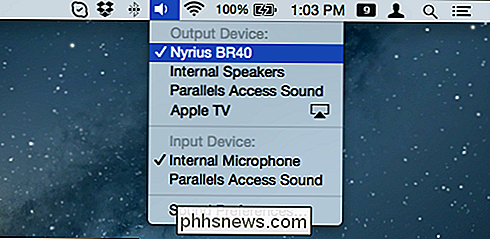
Da mesma forma, você também encontrará itens ocultos nos menus e no Dock.
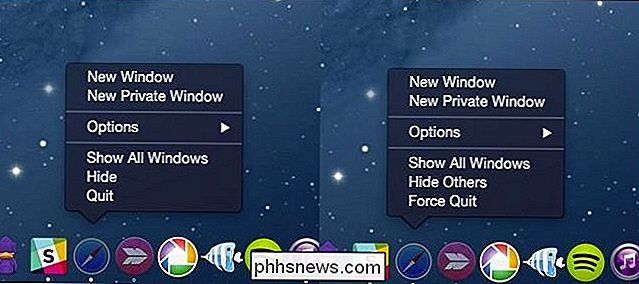
Parece seguir logicamente que você pode fazer a mesma coisa com a lixeira, no entanto, quando você quiser excluir com segurança os arquivos do seu computador, você precisa realmente segurar a tecla "Command", clique com o botão direito, e então você pode selecionar "Secure Empty Trash".
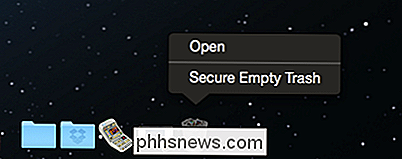
Você também pode excluir a Lixeira com segurança usando o menu Finder.
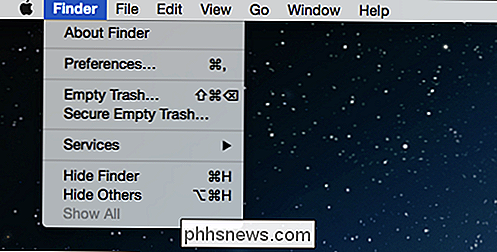
Ao tentar esvaziar a lixeira com segurança, você receberá a seguinte caixa de diálogo avisando que esta ação é para sempre.

Tome nota, no entanto, se você esvaziar sua lixeira com a intenção de apagar algo permanentemente, e tiver o Time Machine ou outro programa de backup em execução, então as chances são de que o arquivo ou arquivos ofensivos ainda existam.
Lembre-se, os recursos e menus ocultos são normalmente acessíveis no OS X usando e a tecla "Option", mas para acessar a opção oculta de apagamento seguro, você precisa usar a tecla "Command".
Habilitando Permanentemente a Apagação Segura
Se você não quiser segurar a tecla "Command" toda vez você esvazia sua lixeira com segurança, então você pode ativá-la como o padrão permanente.
Você deve saber, no entanto, que apagar dados com segurança sempre leva mais tempo do que não. Isto é provavelmente algo que você quer considerar se você usa um Mac com dados confidenciais ou se está apenas consciente da privacidade, mas para apagar o dia-a-dia, talvez seja melhor deixar essa opção desativada.
Primeiro, abra as preferências do Finder no menu "Finder" ou use a combinação de atalhos de teclado "Command +". Quando estiverem abertos, clique na guia "Avançado" e marque a caixa ao lado de "Esvaziar a lixeira com segurança".
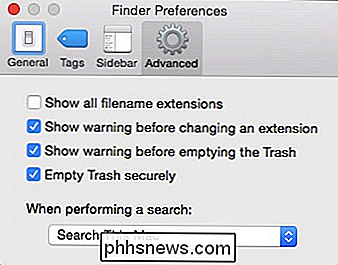
A partir de agora, sempre que esvaziar a lixeira, ela não indicará que é uma exclusão segura até que você realmente inicie-o, após o que exibirá o aviso mencionado anteriormente.
O apagamento seguro do lixo não exime os usuários de tomar outras medidas de segurança. O OS X possui um painel de preferências inteiro para opções importantes, como criptografia, senhas, firewall e muito mais. O apagamento seguro, no entanto, adiciona apenas uma outra camada de segurança que os usuários podem não ter considerado anteriormente.
Lembre-se, o apagamento seguro significa que seu computador precisa fazer um trabalho extra, o que pode levar mais tempo ao executar operações de exclusão maiores. Além disso, qualquer coisa que você excluir com esse método ainda pode estar localizada no Time Machine ou em outros backups.
Se você tiver algum comentário que gostaria de adicionar, como um comentário ou pergunta, por favor deixe nosso fórum de discussão.

Crie suas próprias etiquetas de CD e DVD usando modelos gratuitos do MS Word
Mesmo que muitas pessoas continuem divulgando o fim dos CDs e DVDs, eu ainda acho que eles estão aqui para ficar por um tempo. Claro, a maioria de nós compartilha vídeos pessoais gravados em nossos telefones via serviços de nuvem hoje em dia, mas filmes e vídeos caseiros mais longos ainda são mais fáceis de compartilhar e assistir em CD, DVD ou discos Blu-ray.Gravar

Como adicionar luzes automáticas aos seus armários
Os interruptores de luz são bons, mas para algo como um armário ou despensa, ter as luzes automaticamente ligadas e desligadas é realmente conveniente. Aqui estão várias maneiras de adicionar luzes automáticas a seus armários, despensas e outras áreas onde você só precisa de uma pequena quantidade de luz temporária.



